Перетащите фотографии в свои электронные письма Gmail и отобразите их в виде вложений с помощью этого трюка.
За прошедшие годы интуитивно понятный пользовательский интерфейс почтовой службы Google Gmail претерпел множество изменений. Некоторые из них полезны, другие — не очень, как, например, происходит при прямом добавлении изображений в наши сообщения электронной почты — функция, которая не всем нравится.
По сути, мы хотим сказать вам, что у нас есть разные способы добавления файлов в формате изображения в нашу новые письма. Во многих случаях для выполнения этой задачи мы нажимаем кнопку в форме скрепки, расположенную в нижней части интерфейса. Но верно также и то, что в некоторых случаях это не самый быстрый и эффективный способ добавления изображений.
Мы рассказываем вам все это, потому что может случиться так, что во многих случаях нам будет удобнее перетаскивать файлы изображений непосредственно из проводник Виндоус. Однако в этом случае поведение почтового менеджера не такое, как при использовании ранее упомянутого метода. В этом случае, когда вы перетаскиваете файл напрямую, изображение открывается и добавляется в тело письма как таковое, а не в виде вложенного файла.
Правда в том, что для определенных задач это может быть неудобством или, по крайней мере, неприятностью для получателя сообщения. В большинстве случаев удобнее и эффективнее получать эти файлы в виде изображений в виде вложенных файлов, что вынуждает нас использовать вышеупомянутый способ. кнопка в форме клипсы.
Добавьте фотографии в Gmail в виде вложений, перетащив файл.
А может и нет, поскольку ниже мы поговорим с вами о простом трюке, который решит то обстоятельство, о котором мы вам рассказываем. Мы покажем вам, как простым способом перетащить файлы фотографий в новое электронное письмо Gmail и разместить их непосредственно в виде вложений, то есть так, как если бы мы добавили их вручную с помощью кнопки.
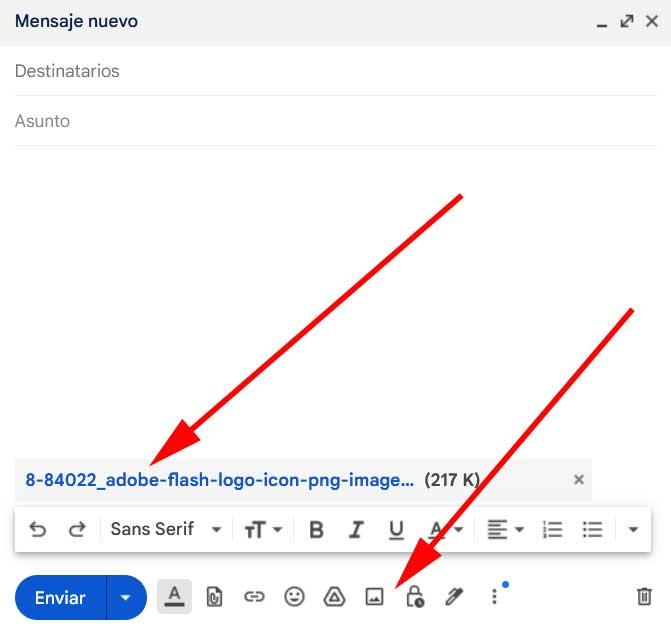
Чтобы добиться того, о чем мы вам говорим, прежде всего мы получаем доступ к проводнику Windows обычным способом. Заходим в папку, где мы сохранили фотографический файл, который мы хотим прикрепить к письму. Но теперь вместо того, чтобы перетаскивать его мышкой на рабочий стол нового сообщения, нам остаётся просто перекинуть его в низ интерфейса, где расположены кнопки вышеупомянутого клипа, текстовые форматы, смайлы и остальное.
Мы должны быть осторожны и не удалять файл как таковой в этом разделе, который мы упомянули о Gmail. В этот момент мы увидим, как в почтовом менеджере начнется загрузка, чтобы наконец добавить этот файл в качестве вложения. Настолько, что мы увидим это в нижней части интерфейса, как если бы мы использовали кнопку клипа. Также важно знать, что этот трюк не ограничивается отдельные файлы фотографий.
У нас также есть возможность выбрать набор из них в проводнике и поместить их в этот раздел нового окна электронной почты, чтобы все они были добавлены в виде вложений. Таким образом, мы экономим много времени и добавляем наши фотографии в сообщения электронной почты именно так, как мы хотим, чтобы они были получены.